PC je nejlepší platforma pro hraní. Alespoň pro ty z nás, kteří se v tomto sektoru pohybují roky. Je také pravdou, že pokud chceme z her vytěžit maximum, je nutné vynaložit více než značné výdaje, zejména v procesor a grafickou kartu. Ačkoliv si však mnozí myslí, že nás hraní na PC svazuje k tomu, že sedíme před počítačem, ve skutečnosti tomu tak není a existují skvělé technologie, jako např. NVIDIA GameStream a Moonlight, to nám umožní hrát streamování na libovolném zařízení (televizor, chytrý telefon, jiná konzole atd.).
Co je NVIDIA GameStream?

NVIDIA GameStream je technologie vyvinutá společností NVIDIA, která nám umožňuje streamovat hry běžící na našem počítači do jiných zařízení. Díky přímému zachycení rámečků na GPU, a použitými kodeky je možné přenášet prakticky bez latence a beze ztrát na jakékoli kompatibilní zařízení.
Abychom tuto funkci mohli používat, potřebujeme mít pouze grafickou kartu NVIDIA v počítači a aktivovat tuto funkci v GeForce Experience jak si vysvětlíme později, nic víc. Tato funkce je dostupná na všech grafikách NVIDIA od řady 600 výše.
Oficiálně je GameStream kompatibilní pouze s NVIDIA Shield , tabletové konzole s Android od grafického giganta. Nenajdeme tedy žádného oficiálního klienta, který by nám tuto technologii umožňoval používat na jiných PC či jiných zařízeních. Oficiálního klienta můžeme použít pouze v případě, že máme štít.
Naštěstí existuje neoficiální možnost s názvem „Moonlight“.
Co je Moonlight?
Měsíční svit (původně nazvaný Limelight) je klient s otevřeným zdrojovým kódem navržený tak, aby nám umožnil používat technologii GameStream na jakémkoli počítači nebo zařízení. Tento klient implementuje protokoly používané NVIDIA Shield, abychom mohli hrát naše hry na dálku s využitím všech výhod protokolu NVIDIA.
Hlavní funkce, které tento klient s otevřeným zdrojovým kódem nabízí, jsou:
- Podporuje rozlišení hry až 4K a 120 FPS.
- Umožňuje nám vybudovat si vlastní cloud her, abychom nebyli omezeni na LAN.
- K dispozici pro všechny typy zařízení (iOS, Android, PC, macOS, PS Vita, Nintendo Switch… a dokonce i televizory)
- Zcela zdarma a open source. Bez omezení. Žádné překvapení.
Klienta, kterého chceme pro naše PC, si můžeme stáhnout z Stránka Moonlight .
Rozdíly oproti streamování Steam In-Home
Je zřejmé, že to není jediná technologie, která nám umožňuje hrát na dálku z jiných stránek. Pára samo má své Domácí streamování protokol určený pro stejnou věc: vysílání her z počítače do jiných kompatibilních zařízení.
Ve skutečnosti jsou obě technologie velmi podobné. Obě technologie jsou zdarma, mají velmi nízkou latenci a nabízejí nám mimořádnou kvalitu. Každá má však svá omezení. Například v případě Steamu stojí za to zdůraznit snadnost použití, protože téměř nevyžaduje konfiguraci a vše je plně automatické. A také má ovládací prvky na obrazovce (pro mobily a tablety) mnohem kompletnější než ovládací prvky jeho konkurenta. V případě Moonlight máme například možnost přenášet až 120 FPS, což Steam neumožňuje. A také, zatímco v případě Steamu jsme omezeni rozlišením našeho monitoru, GameStream nám umožňuje vysílat až 4K, i když máme FullHD obrazovku. Velmi užitečné, pokud jej budeme používat na televizorech.
Kterou bychom měli použít? Ten, který je pro nás nejpohodlnější. Vzhledem k tomu, že obě jsou bezplatná řešení, nejlepší, co můžeme udělat, je vyzkoušet obě a vybrat si to, které vypadá nejlépe nebo se nám nejvíce líbí.
Aktivujte NVIDIA GameStream
Jak jsme již vysvětlili, GameStream je součástí GeForce Experience . Proto první věc, kterou musíme udělat, je ujistit se, že máme tento nástroj nainstalovaný na PC. Můžeme to zajistit stažením nejnovější verze ovladačů z webu NVIDIA a jejich instalací do našeho Windows. Tento nástroj nám nainstaluje sám instalátor.
Po instalaci ji spustíme. V jeho hlavním okně otevřeme nastavení kliknutím na ikonu ozubeného kola, která se zobrazí vpravo nahoře. V rámci možností na levé straně klikneme na „SHIELD“ a zde aktivujeme možnost „GameStream“.
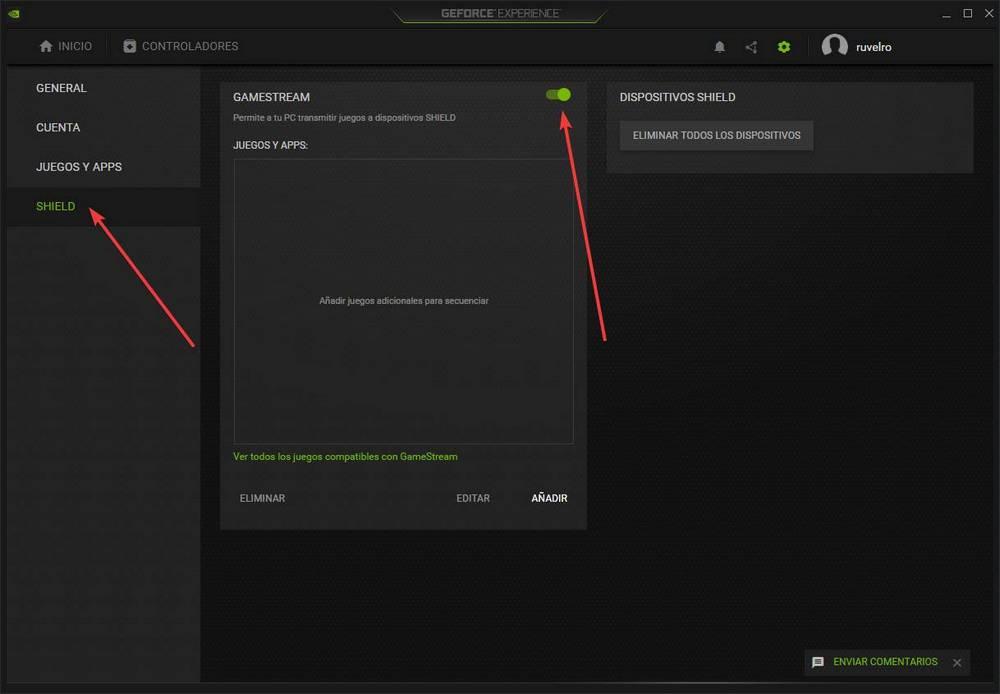
Připraveno. Na PC už nemusíme dělat nic jiného. Jediná věc, hry kompatibilní s NVIDIA se zobrazí automaticky, když se připojíme. Také, pokud máme na PC nainstalovaný Steam, objeví se jako možnost připojení z Moonlight a přístup ke všem jeho hrám. Pokud se však žádný nezobrazí, můžeme jej automaticky přidat do seznamu pomocí tlačítka „Přidat“. To je užitečné pro hry, které si můžeme stáhnout z obchodů jako uPlay, Origin nebo které instalujeme bez obchodů (například hry bez DRM).
Spojte se s Moonlight
NVIDIA GameStream již máme nakonfigurovaný. Nyní bude dalším krokem k nakonfigurovat Moonlight a připojte se k počítači, abyste mohli hrát na dálku.
První věc, kterou musíme samozřejmě udělat, je stáhnout a nainstalovat program do počítače nebo zařízení, ze kterého budeme hrát. Udělali jsme to například na chytrém telefonu (iPhone), ale postup by byl stejný, například z Androidu, a Chromecast s Google TV nebo od a Raspberry Pi.
Pokud máme PC a zařízení připojené ke stejné LAN, z Moonlight můžeme okamžitě vidět náš počítač. A pokud se nezobrazí, můžeme jej přidat ručně pomocí vaší IP a vašich údajů.
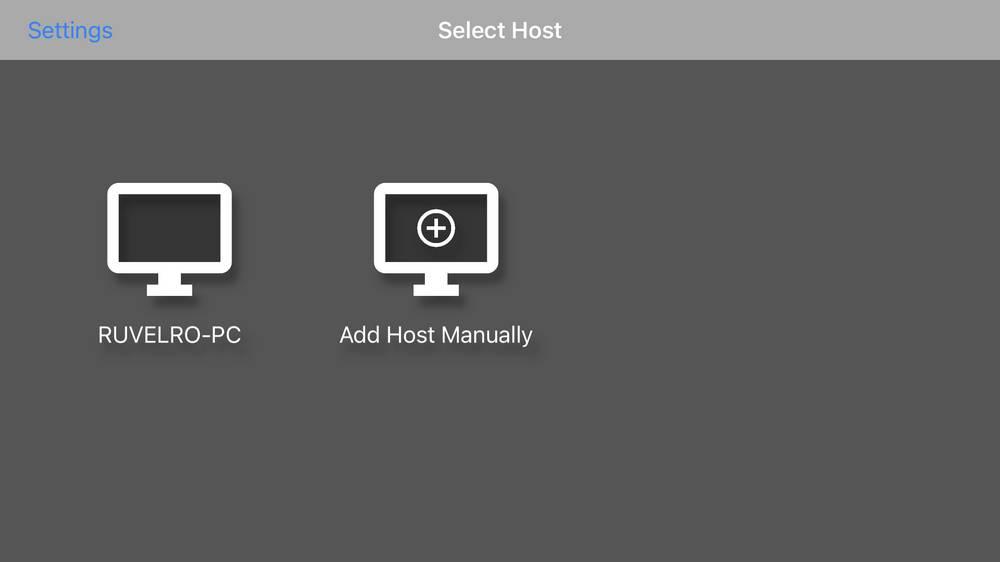
Máme přístup k panelu nastavení, kde budeme moci konfigurovat všechny možnosti vysílání programu. Možnosti, které najdeme, jsou následující:
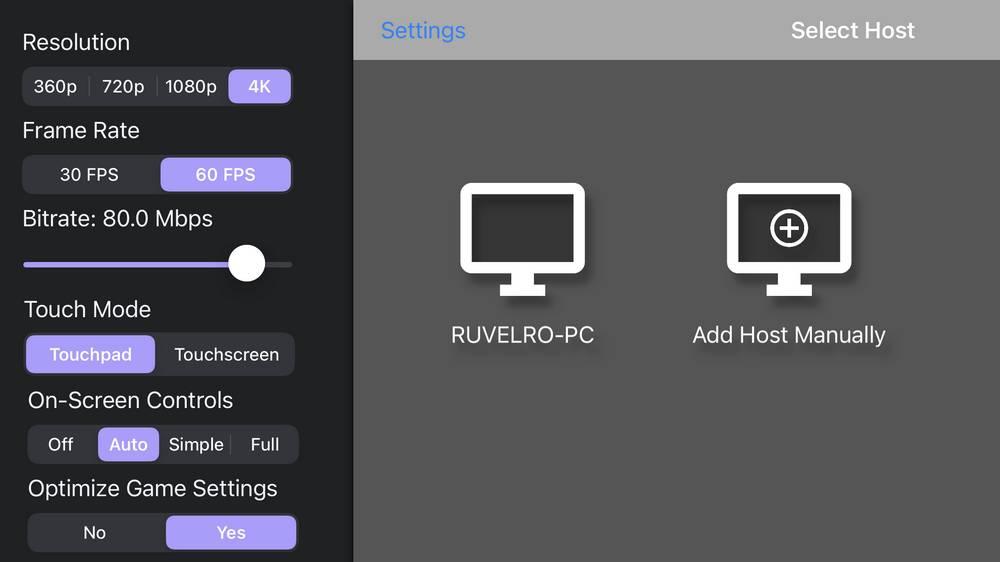
- Rozlišení: umožňuje nám zvolit rozlišení, které chceme, aby hra měla.
- Frame Rate: FPS, které chceme pro hru (v závislosti na zařízení můžeme vidět až 120 FPS).
- Bitrate: datový tok. Čím vyšší, tím lepší kvalita (ale šířka pásma by měla být stabilní).
- Touch Mod: režim dotykového ovládání.
- Ovládací prvky na obrazovce: typ ovládacích prvků, které chceme zobrazit na obrazovce.
- Optimalizovat nastavení hry – Automaticky upravte nastavení hry pro optimální zážitek.
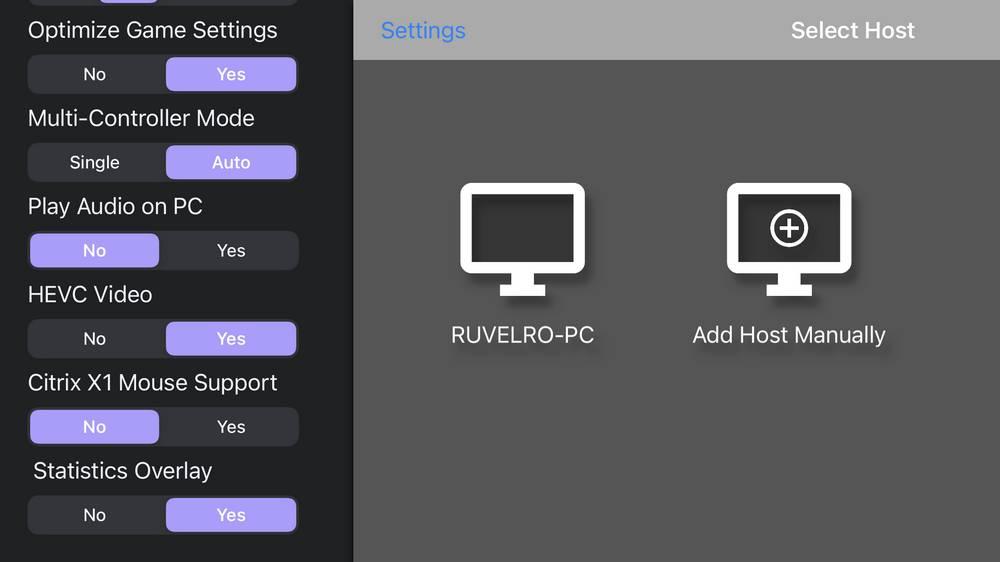
- Režim více ovladačů: umožňuje vám vybrat, zda chceme použít jeden ovladač nebo povolit několik.
- Přehrát zvuk na PC: jestli chceme reprodukovat zvuk na PC nebo ne.
- HEVC Video: umožňuje vám používat nebo nepoužívat kodeky HEVC (doporučeno).
- Podpora myši Citrix X1 – Přidává speciální podporu pro myši.
- Statistics Overlay (Překryvná statistika): umožňuje zvolit, zda chceme na obrazovce vidět streamovaná data.
Jakmile vybereme počítač, ke kterému se chceme připojit, uvidíme seznam všech dostupných titulů. Bude stačit vybrat hru, kterou chceme začít vysílat a je to. GameStream jej spustí a převezme kontrolu nad hrou. Samozřejmě v závislosti na konfiguraci PC možná budeme muset změnit grafiku hry, abychom ji přizpůsobili zařízení, kde budeme hrát (například 4K, pokud ji hrajeme na televizi).
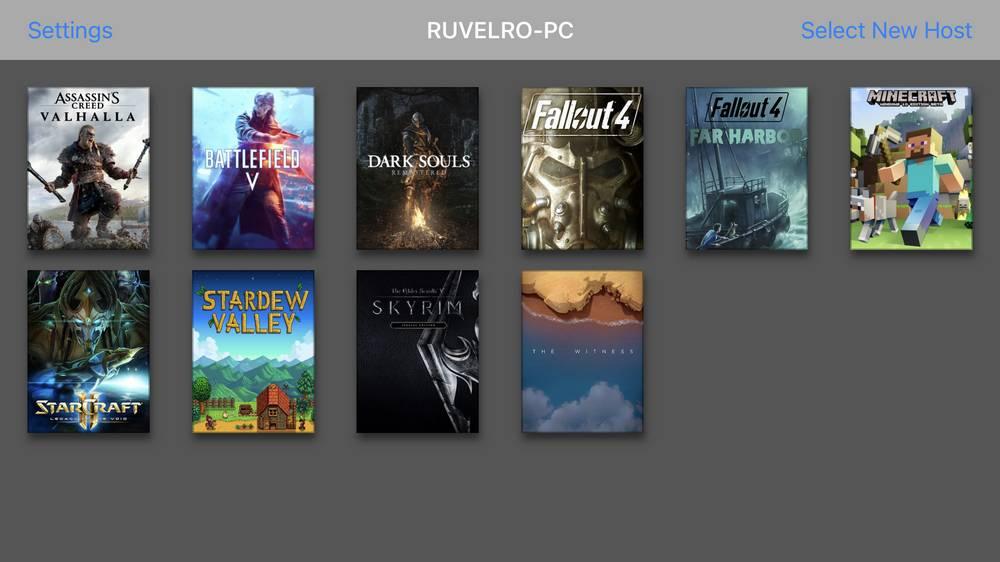
Když chceme přestat hrát, můžeme vynutit ukončení hry, i když jde o ukončení stejně, jako bychom hru zavřeli z počítače. Po ukončení hry se automaticky odpojíme od hostitele.